Die Steam-Veröffentlichung von Ballance ist ziemlich banal und entspricht der Originalveröffentlichung, allerdings für ein modernes Publikum, das an QOL-Funktionen gewöhnt ist, die seit der Veröffentlichung des Spiels zum Standard geworden sind, es erfordert ein wenig Bastelarbeit. Diese Anleitung wird Ihnen hoffentlich dabei helfen, das Spiel sowohl auf Ihrem PC als auch auf Ihrem Steam Deck zum Laufen zu bringen, und deckt Breitbildauflösungen ab, freigeschaltete Frameraten, die Ebene 13 Paket- und benutzerdefinierte Karten.
BallancePlayer (NewPlayerPatch)
Die erste Aufgabe besteht darin, das Neue zu nutzen BallancePlayer. Hierbei handelt es sich um einen rückentwickelten Versuch, eine moderne Open-Source-Launcher-Binärdatei für das Spiel zu erstellen, die neue Funktionen wie benutzerdefinierte Auflösungen und Seitenverhältnisse enthält, eine freigeschaltete Framerate, Überspringen des Intro-Logos und einige andere Leckerbissen.
Erwerben Sie zunächst eine kompilierte Version damit MEGA-Link und laden Sie „NewPlayerPatch-v0.3.0.zip“ herunter..
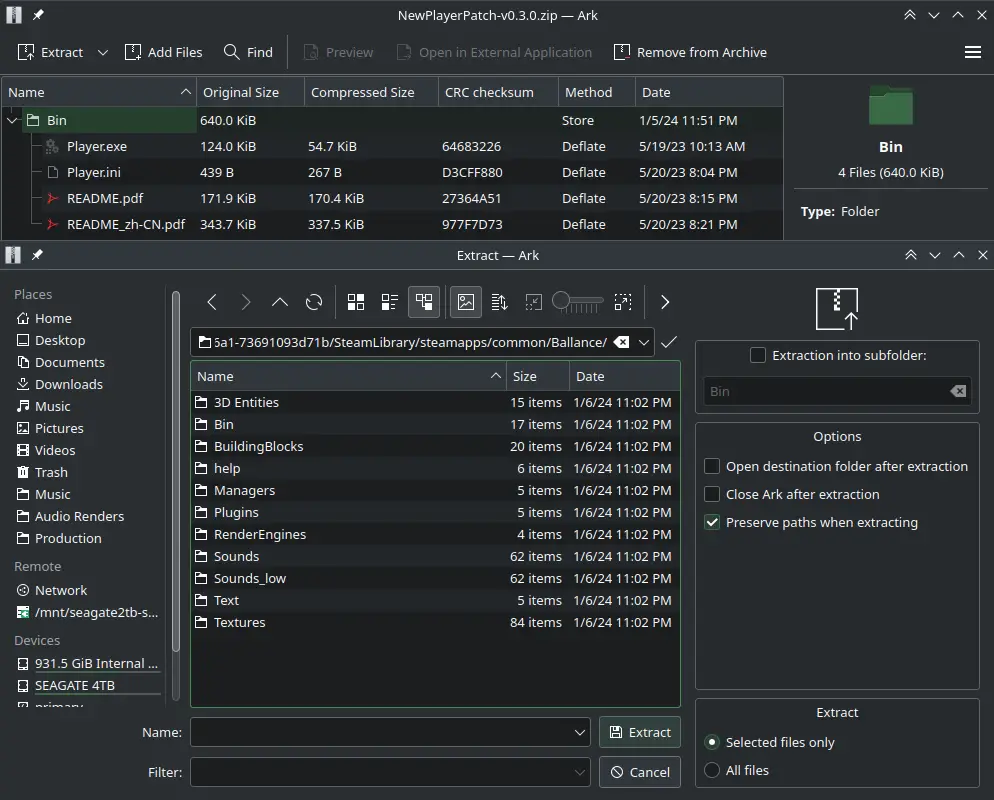
Dann, Fahren Sie mit dem Extrahieren des Inhalts der ZIP-Datei in Ihren Spielinstallationsordner fort, wie im Bild gezeigt. Stellen Sie sicher, dass Sie das Archiv im Basisspielverzeichnis extrahieren, damit der gesamte „Bin’ Der Inhalt wird im selben Ordner entpackt! Sie werden aufgefordert, „Player.exe“ zu überschreiben’ – Bestätigen Sie das Überschreiben der Datei.
„Player.ini’ ist die Konfigurationsdatei von BallancePlayer, und wir haben hier einiges zum Herumspielen. Die Hauptaufgabe besteht darin, die Breite festzulegen., 'Höhe', „Widescreen entsperren“, 'Ganzer Bildschirm’ und „Eröffnung überspringen“. Hier Ich stelle eine Beispielkonfiguration zur Verfügung, die ich persönlich auf meinem Steam-Deck verwende und die jeder Deck-Benutzer einfach kopieren und anschließend nach Belieben weiterbasteln sollte.
Entsperren der Framerate
Standardmäßig, Die interne Spielgeschwindigkeit von Ballance ist an die Framerate gebunden, Das heißt, wenn Sie das Frameratenlimit mithilfe der Konfigurationsdatei erhöhen, das Spiel wird viel schneller (und unspielbar). BallanceModLoader behebt dieses Problem. Zum Glück ist das nur ein Drag-and-Drop-Vorgang, auch unter Linux (keine Startparameter erforderlich!).
Holen Sie sich einfach BallanceModLoaderPlusPatch von hier und extrahieren Sie den Inhalt erneut im Spielverzeichnis. Das ist es!
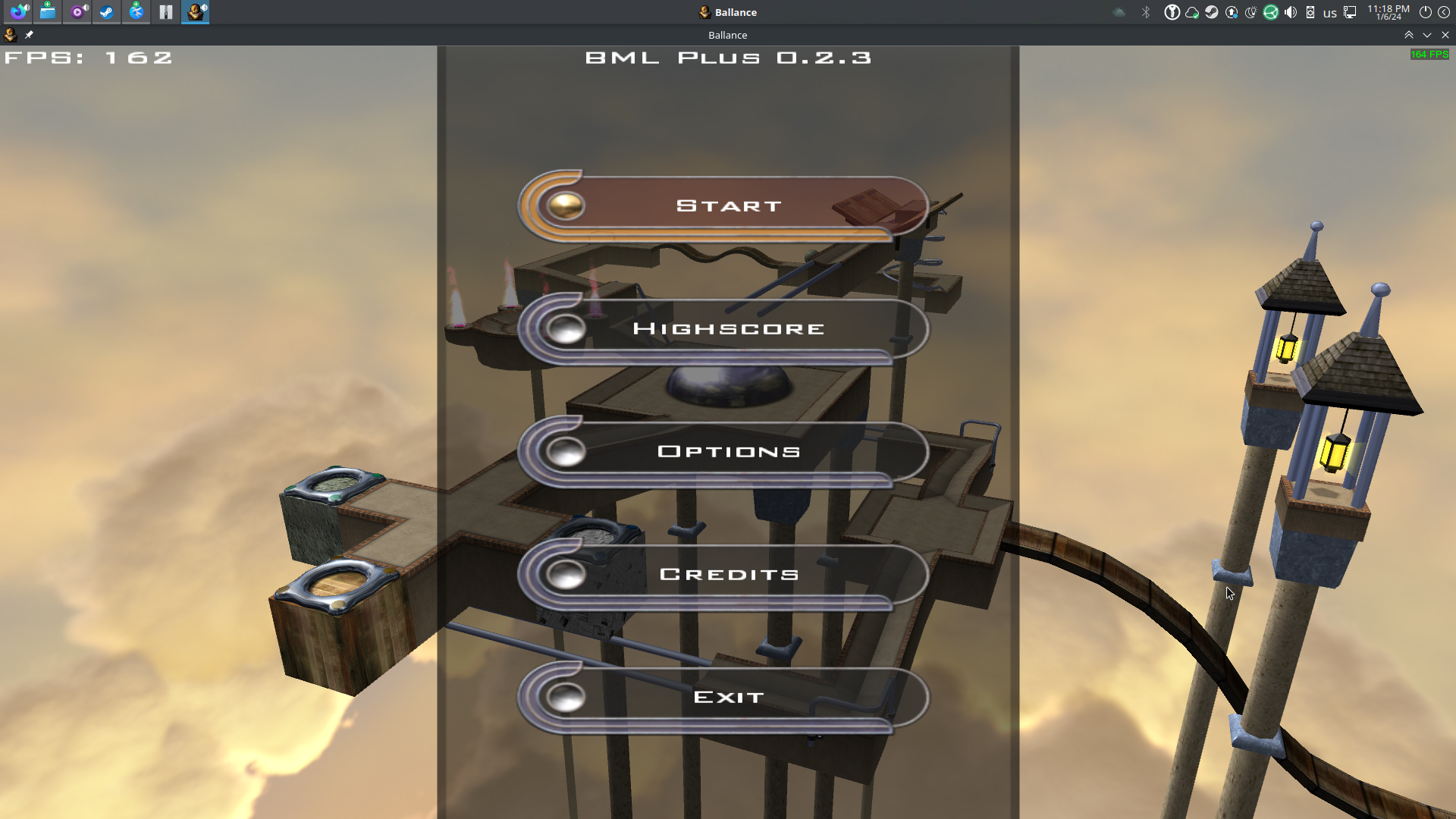
Sie können sofort erkennen, ob Sie es richtig installiert haben, wenn Sie das Spiel starten und „BML PLUS 0.2.3“ sehen’ oben auf dem Bildschirm, wie in meinem Screenshot abgebildet, sowie der Framerate-Zähler oben links. In meinem Screenshot, Der FPS-Zähler erreicht sein Maximum bei 164 FPS, was der Ausgabeaktualisierungsrate meines Monitors entspricht, Das bedeutet, dass das Spiel nun mit einer höheren Framerate ausgegeben wird und die interne Taktrate dadurch nicht verändert wird. Beachten Sie, dass die im Spiel angezeigten Mod-Informationen in den Spieleinstellungen unter „Mods/BML“ ein- und ausgeschaltet werden können..
Benutzerdefinierte Karten
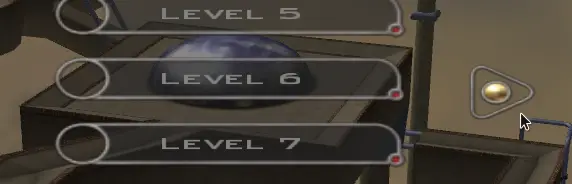
Mit installiertem BallanceModLoader, Wir können jetzt benutzerdefinierte Karten über das Hauptmenü abspielen. Wenn Sie auf „Start“ klicken, wird die Levelliste des Basisspiels angezeigt, sowie einen rechten Pfeil zur Seite. Benutzerdefinierte Karten werden aus „Ballance/ModLoader/Maps/“ gelesen.’ Verzeichnis. Kopieren Sie alle „.NMO’ Map-Dateien in diesem Verzeichnis und beim Neustart, Sie werden sie im Seitenmenü des Spiels sehen.
Eben 13 – Die Dämmerungszone
Ein zusätzliches kostenloses Level, das vom ursprünglichen Entwicklerteam veröffentlicht wurde und leider nicht in der Steam-Veröffentlichung enthalten ist. Mit BallanceModLoader können wir das Levelpaket installieren, jedoch. Laden Sie die Zip herunter von hier und extrahieren Sie den Ordner „3D Entities“ im Spielverzeichnis. Das nächste Mal, wenn Sie das Spiel starten, “Die Dämmerungszone” sollte ganz unten im Level-Auswahlbildschirm erscheinen.
Steam Deck-Eingabelayout
Während das offizielle Layout des Spiels einwandfrei funktionieren wird, Ich habe meine eigene gemacht, die die Kameraschalter an beide Schultertasten bindet (links bzw. rechts), Außerdem wurden einige der Tastenbelegungen auf der Vorderseite geändert. Da Steam leider keine gute Möglichkeit bietet, Steam-Eingabelayouts über speicherbare URLs zu teilen, Ich empfehle, nachzuschlagen “Ballance – Besseres Deck-Layout” im Abschnitt „Steam-Eingabe-Community-Layouts“.. Ich ermutige Sie, es auszuprobieren und alles nach Ihrem Geschmack zu ändern!
Speichern Sie die Dateisynchronisierung (MACHEN?)
Das ist ein großes Thema und ich diskutiere darüber, ob es in diesen Leitfaden aufgenommen wird, Da Ballance kein sehr langes Spiel ist, wäre eine Synchronisierung der Speicherdateien gerechtfertigt, aber ich hatte das Gefühl, dass es trotzdem notwendig sei, das Problem anzusprechen.
Die Speicherdatei von Ballance befindet sich im Basisverzeichnis des Spiels und heißt „Database.tdb“.. Sie können ein Programm wie verwenden Synchronisieren um eine Synchronisierung der Datei zwischen Windows/Steam Deck zu erstellen, Allerdings müssen Sie daran denken, eine Ignorierliste einzurichten, um ausschließlich diese eine Datei zu synchronisieren, da Syncthing standardmäßig auf die Synchronisierung vollständiger Verzeichnisse und Unterverzeichnisse eingestellt ist. Sofern Bedarf für eine Erweiterung dieses Abschnitts besteht, Gerne füge ich es hinzu! Also lasst es uns bitte in den Kommentaren wissen!




